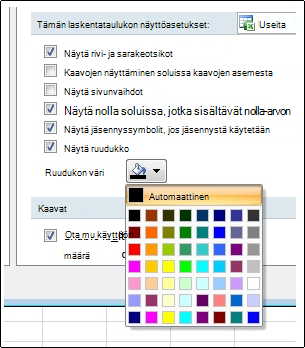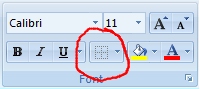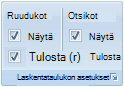Oletusarvoisesti ruudukko näkyy laskentataulukoissa automaattiselle värille määritetyllä värillä. Voit muuttaa ruudukon väriä noudattamalla seuraavia ohjeita.
-
Valitse laskentataulukot, joiden ruudukon väriä haluat muuttaa.
-
Valitse Tiedosto > Excel > -asetukset.
-
Varmista Lisäasetukset-luokanTämän laskentataulukon näyttöasetukset-kohdassa, että Näytä ruudukko -valintaruutu on valittuna.
-
Valitse Ruudukon väri -ruudussa haluamasi väri.
Vihje: Jos haluat palauttaa ruudukon oletusväriksi, valitse Automaattinen.
Seuraavat vaiheet
Kun olet muuttanut laskentataulukon ruudukon väriä, voit tehdä seuraavat toimet:
-
Tee ruudukosta näkyvämpi Voit korostaa ruudukkoa näytössä kokeilemalla reuna- ja viivatyylejä. Nämä asetukset sijaitsevat Aloitus-välilehdenFontti-ryhmässä .
-
Ruudukon tulostaminen Excel ei oletusarvoisesti tulosta ruudukkoa laskentataulukoihin. Jos haluat ruudukon näkyvän tulostetulla sivulla, valitse tulostettava laskentataulukko tai laskentataulukot. Valitse Sivun asettelu -välilehden Taulukon asetukset -ryhmästä Ruudukko-kohdassa oleva Tulosta-valintaruutu. Tulosta painamalla näppäinyhdistelmää CTRL+P.